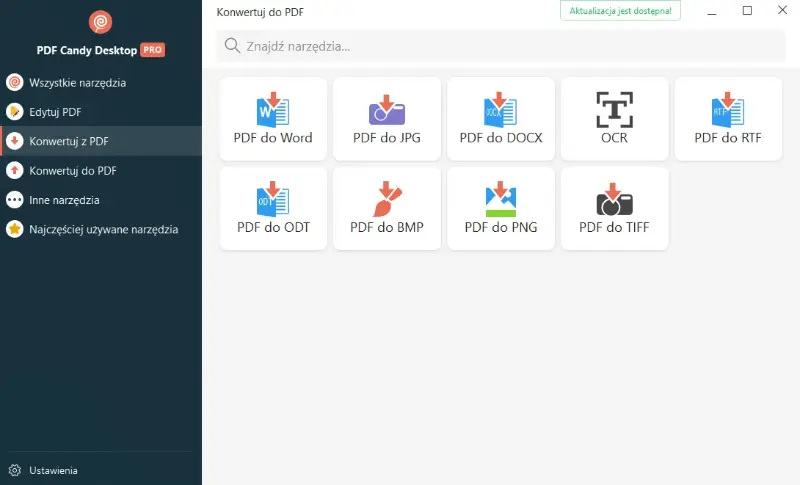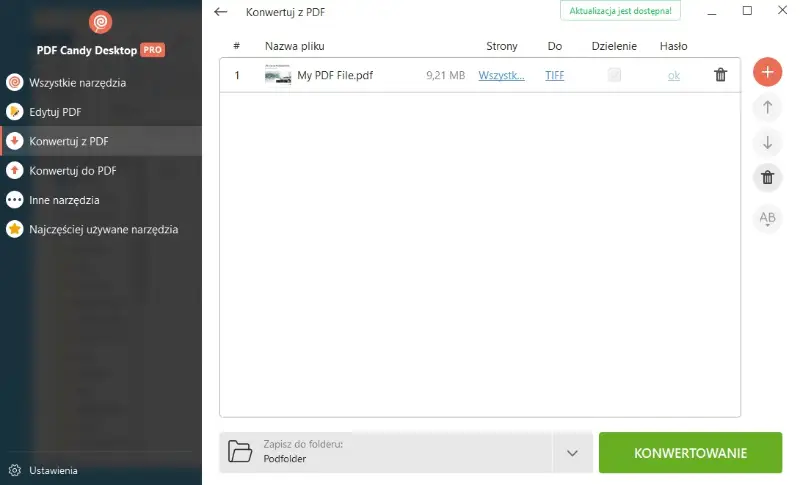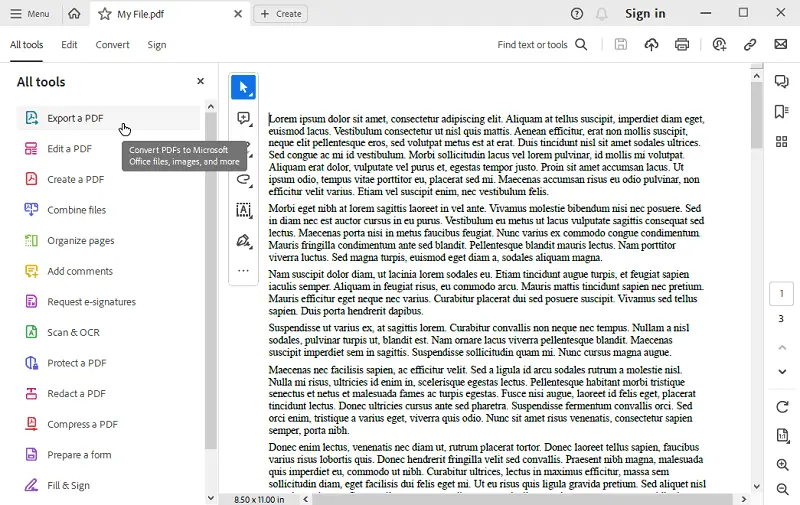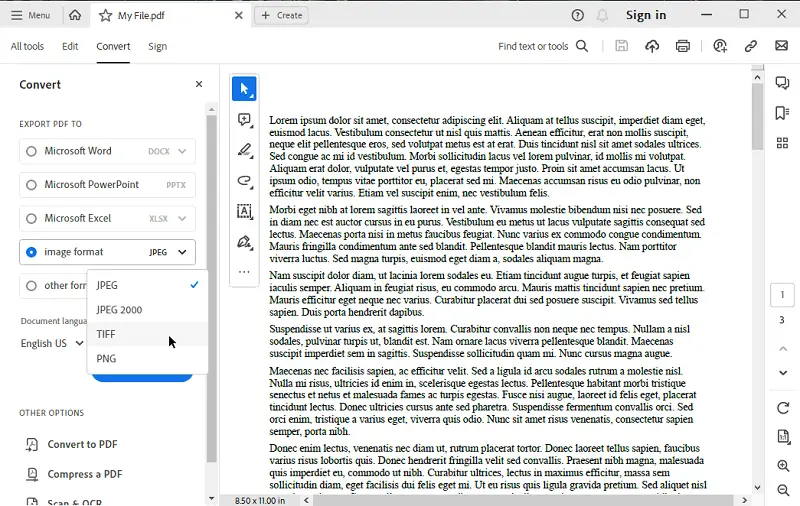Bezpłatna konwersja PDF na TIFF
Możliwość konwertowania dokumentów z jednego formatu na inny (w tym z PDF na TIFF) jest najważniejsza dla różnych przedsięwzięć zawodowych i osobistych.
Wśród niezliczonych formatów plików, PDF i TIFF są dobrze znane. Istnieją jednak sytuacje, w których konieczne jest zapisanie pliku PDF jako TIFF, czy to w celu manipulacji obrazem, archiwizacji, czy też ze względu na kompatybilność.
W tym kompleksowym przewodniku zagłębiamy się w szczegóły jak konwertować PDF na TIFF, badając narzędzia i wiedzę niezbędną do płynnego procesu.
Czym jest TIFF?
TIFF, czyli Tagged Image File Format, jest szeroko stosowany do przechowywania obrazów grafiki rastrowej. Pliki te mogą przechowywać obrazy o wysokiej jakości głębi kolorów i szczegółowości, dzięki czemu nadają się do profesjonalnych zastosowań, takich jak fotografia, projektowanie graficzne i drukowanie.
Format został opracowany przez Aldus Corporation w połowie lat 80-tych, a później stał się standardem branżowym.
Jedną z kluczowych cech TIFF jest jego zdolność do obsługi bezstratnej kompresji, co oznacza, że jakość obrazu pozostaje niezmieniona. Format ten może również przechowywać wiele warstw, przestrzenie kolorów i inne metadane, zapewniając elastyczność i wszechstronność dla różnych zadań.
Ponadto TIFF obsługuje zarówno modele kolorów RGB (czerwony zielony niebieski), jak i CMYK (cyjan magenta żółty czarny), dzięki czemu jest kompatybilny z cyfrowymi i drukowanymi przepływami pracy.
PDF Candy Desktop
Jeśli chcesz przekonwertować obrazy z formatu PDF do formatu TIFF, możesz to zrobić za pomocą PDF Candy Desktop. To oprogramowanie PDF po polsku dla systemu Windows pozwala łatwo konwertować pliki wielu popularnych formatów do formatu PDF i z powrotem.
Jak konwertować PDF na TIFF za pomocą PDF Candy Desktop:
- Pobierz darmowe oprogramowanie PDF, zainstaluj je i otwórz.
- Na ekranie głównym programu należy wybrać tryb pracy „Konwertuj z PDF”. Następnie znajdź ikonę narzędzia „PDF do TIFF”. 3. 3) Kliknij ikonę narzędzia i dodaj dokumenty do konwersji za pomocą eksploratora. Możesz także przeciągnąć i upuścić pliki do okna konwertera PDF.
- W razie potrzeby wybierz określone strony pliku i wybierz folder, w którym zostaną zapisane nowe pliki TIFF. Opcja „Podziel” dzieli plik PDF strona po stronie: każda strona zostanie przekonwertowana na osobny plik TIFF.
- Kliknij przycisk „Konwertuj”. Po zakończeniu pojawi się komunikat potwierdzający z przyciskiem umożliwiającym otwarcie folderu w celu wyświetlenia utworzonych obrazów.
Opcje konwersji z PDF na TIFF:
- Wszystkie dodane pliki PDF pojawią się w polu listy. Zawartość pliku można wyświetlić, klikając ikonę lupy.
- Kolumna „Strony” wyświetla liczbę stron w dokumencie. Domyślnie cały plik zostanie przekonwertowany do formatu TIFF. Jeśli chcesz przekonwertować określone strony z pliku PDF, kliknij przycisk „Wszystkie”. Otworzy się nowy panel z opcją dodawania stron lub zakresów stron.
- Aby usunąć plik z tej listy, użyj odpowiedniej ikony kosza.
- Zaznacz pole wyboru „Podziel”, aby przekonwertować każdą stronę na osobny plik TIFF. W przeciwnym razie wszystkie strony dodanego pliku PDF zostaną ułożone jedna po drugiej w sekwencji pionowej.
- Konwerter obsługuje przetwarzanie zabezpieczonych hasłem plików PDF. Po dodaniu takiego pliku w polu „Hasło” pojawi się „Enter”. Kliknij na nie, a zobaczysz nowe okno, w którym możesz wkleić poprawne hasło.
- Domyślnie pliki wynikowe będą umieszczane w podfolderze pliku PDF. Możesz zmienić to ustawienie.
Adobe Acrobat
Adobe Acrobat to rodzina oprogramowania i usług PDF używanych głównie do przeglądania, tworzenia, drukowania i zarządzania stronami w PDF. Oferuje szereg narzędzi i funkcji zaspokajających różne potrzeby związane z plikami PDF, od podstawowego przeglądania i edycji po współpracę nad dokumentami.
Jak przekształcić PDF na TIFF za pomocą Adobe Acrobat:
- Pobierz program i zainstaluj go.
- Uruchom oprogramowanie PDF na komputerze i otwórz za jego pomocą dokument PDF.
- Przejdź do narzędzia „Eksportuj PDF”.
- Wybierz „Obraz” jako format eksportu. Zobaczysz rozwijane menu, w którym możesz wybrać „TIFF” z listy opcji.
- Skonfiguruj ustawienia. Naciśnij „Konwertuj do TIFF”, aby rozpocząć proces.
Strona internetowa PDF do TIFF
Program PDF to TIFF specjalizuje się w konwertowaniu całych dokumentów na pliki graficzne. Każda strona pliku PDF jest zazwyczaj konwertowana na oddzielny obraz TIFF, w wyniku czego powstaje seria obrazów reprezentujących zawartość dokumentu.
Jak zmienić PDF na TIFF:
- Otwórz internetowy konwerter PDF w przeglądarce.
- Naciśnij „Prześlij pliki”. Możesz dodać do 20 plików PDF.
- Konwersja rozpocznie się automatycznie. Następnie wybierz, aby pobrać każdy plik osobno lub naciśnij „Pobierz”, aby otrzymać pojedynczy plik ZIP.
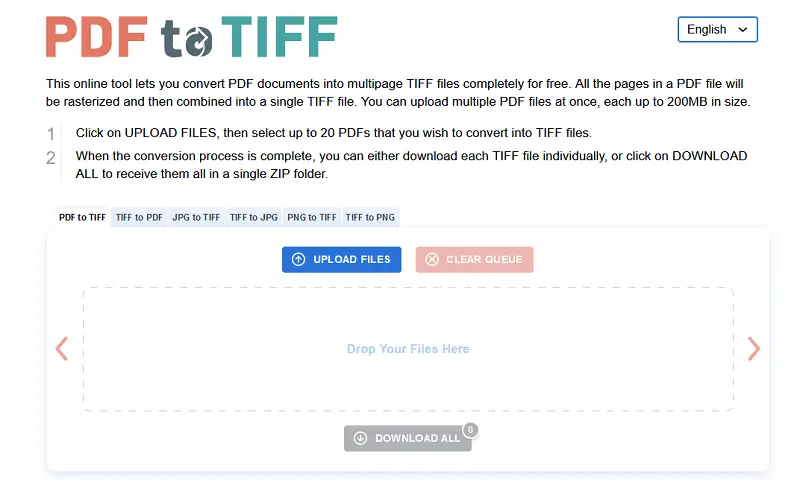
CleverPDF
CleverPDF to kompleksowa platforma internetowa oferująca szeroką gamę narzędzi PDF zaprojektowanych w celu uproszczenia zadań związanych z zarządzaniem dokumentami. Konwerter PDF online zapewnia przyjazny dla użytkownika interfejs, dzięki czemu jest dostępny dla osób na wszystkich poziomach zaawansowania.
Jak utworzyć plik TIFF z pliku PDF za pomocą CleverPDF:
- Przejdź do strony internetowej i znajdź narzędzie „PDF do TIFF”.
- Prześlij plik bezpośrednio z urządzenia lub zaimportuj go z usług przechowywania w chmurze.
- Określ wyjściową rozdzielczość obrazu. Kliknij „Rozpocznij konwersję”.
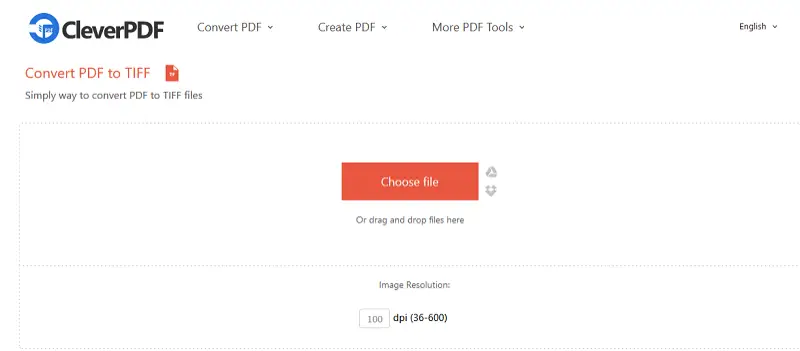
CloudConvert
CloudConvert to platforma internetowa, która zapewnia różnorodne narzędzia, w tym możliwość konwersji plików PDF na obrazy TIFF. Jest znana ze swojej prostoty, szybkości i obsługi wielu typów plików.
Jak przekonwertować PDF na TIFF online za pomocą CloudConvert
- Odwiedź stronę CloudConvert w preferowanej przeglądarce.
- Kliknij „Wybierz plik”, aby przesłać plik PDF. Możesz wybrać dokumenty ze swojego urządzenia, adresu URL lub połączonych usług przechowywania w chmurze, takich jak Dysk Google lub Dropbox.
- W rozwijanym menu formatu wyjściowego ustaw „TIFF” jako żądany format.
- Dostosuj wszelkie opcjonalne ustawienia, takie jak zakres stron lub współczynnik proporcji, aby dopasować je do swoich preferencji.
- Naciśnij przycisk „Konwertuj”, aby rozpocząć proces. Po zakończeniu, pobierz wynikowy obraz TIFF.
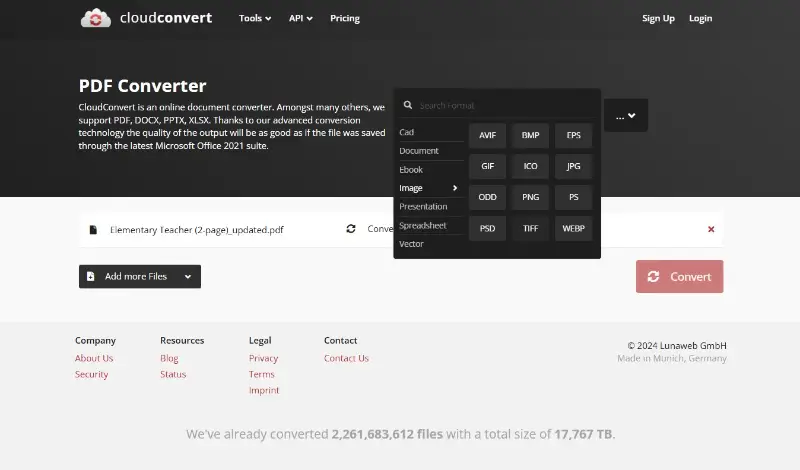
FreeConvert
FreeConvert to elastyczne narzędzie internetowe, które obsługuje różne formaty, w tym dokumenty, obrazy, pliki audio i wideo. Jego konwerter PDF do TIFF jest szczególnie przydatny do przekształcania wielostronicowych dokumentów w wysokiej jakości obrazy rastrowe z regulowanymi ustawieniami.
Jak utworzyć plik TIFF z pliku PDF w FreeConvert
- Wejdź na stronę internetową i wybierz opcję „PDF do TIFF”.
- Prześlij plik ze swojego urządzenia, Dropbox, Google Drive lub poprzez adres URL.
- (Opcjonalnie) Kliknij „Ustawienia zaawansowane”, aby dostosować DPI, kompresję i format wyjściowy.
- Naciśnij „Konwertuj”, aby rozpocząć proces. Po zakończeniu pobierz wynik.
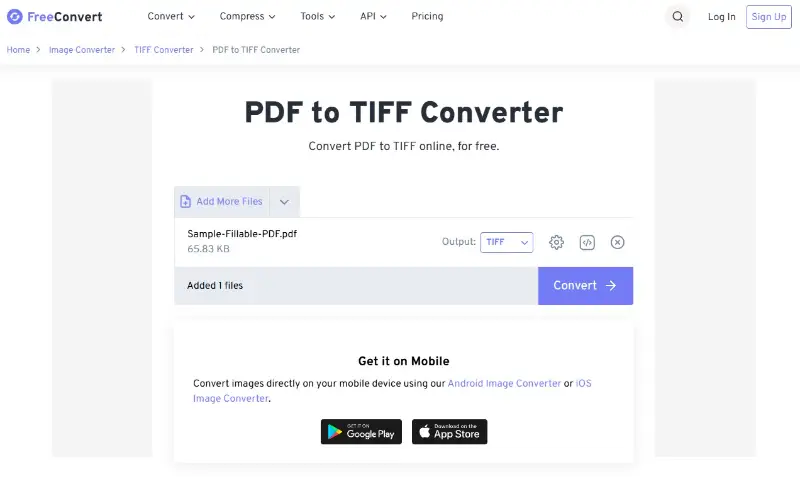
Dlaczego warto przekonwertować PDF na TIFF?
- Jakość obrazu. TIFF to format obrazu rastrowego, który obsługuje wysokiej jakości obrazy z bezstratną kompresją. Podczas przekształcania plików PDF zawierających obrazy lub grafikę do formatu TIFF, zachowuje on oryginalną jakość bez utraty szczegółów lub rozdzielczości.
- Kompatybilność. Pliki TIFF są szeroko obsługiwane przez oprogramowanie do edycji zdjęć i narzędzia do publikowania. Konwersja PDF do TIFF zapewnia kompatybilność z różnymi platformami i aplikacjami, ułatwiając pracę z plikami w różnych środowiskach.
- Elastyczność edycji. Podczas gdy pliki PDF są przeznaczone głównie do udostępniania dokumentów w ustalonym układzie, pliki TIFF są bardziej odpowiednie do edycji i manipulacji.
- Produkcja drukowana. Format TIFF jest powszechnie stosowany w procesach drukowania, zwłaszcza w branży projektowania graficznego. Zamiana plików PDF na TIFF gwarantuje zgodność z procesami i urządzeniami drukującymi, co przekłada się na wysokiej jakości wydruki z dokładnym odwzorowaniem kolorów i szczegółów.
- Specjalistyczne zastosowania. W niektórych dziedzinach, takich jak obrazowanie medyczne lub skanowanie dokumentów, TIFF jest preferowanym formatem wymiany obrazów ze względu na jego niezawodność.
TIFF a inne formaty obrazów
TIFF to tylko jeden z wielu dostępnych formatów graficznych, z których każdy ma swoją własną charakterystykę i nadaje się do różnych celów.
Oto porównanie między TIFF i niektórymi innymi popularnymi typami obrazów:
| Funkcja | TIFF | JPEG | PNG | GIF | BMP |
|---|---|---|---|---|---|
| Kompresja | Obsługuje kompresję bezstratną lub stratną. | Kompresja stratna. | Kompresja bezstratna. | Kompresja bezstratna. | Zazwyczaj kompresja nieskompresowana lub bezstratna. |
| Głębia kolorów | Różne (1-bitowy monochromatyczny, 8-bitowa skala szarości, 24-bitowy kolor). | 8-bitowy (256 kolorów), 24-bitowy kolor. | 8-bitowy (256 kolorów), 24-bitowy kolor, 32-bitowy (z kanałem alfa). | Do 8 bitów (256 kolorów). | Różne (1-bitowy monochromatyczny, 8-bitowa skala szarości, 24-bitowy kolor). |
| Przezroczystość | Obsługuje przezroczystość alfa w niektórych przypadkach. | Nie obsługuje. | Obsługuje przezroczystość alfa (32 bity). | Obsługuje przezroczystość binarną (1 bit). | Nie obsługuje. |
| Zastosowanie | Profesjonalne ustawienia (drukowanie, archiwizacja), obrazy wysokiej jakości. | Obrazy internetowe, aparaty cyfrowe, udostępnianie online. | Grafika internetowa, sztuka cyfrowa i obrazy wymagające przezroczystości. | Proste animacje, obrazy internetowe. | Środowiska Windows, podstawowe obrazy. |
Podsumowując, każdy format obrazu ma swoje mocne i słabe strony, a wybór optymalnego zależy od takich czynników, jak jakość obrazu, rozmiar pliku, wymagania dotyczące przezroczystości i zamierzone zastosowanie.
FAQ
- Czy wszystkie przeglądarki obrazów obsługują pliki TIFF?
- Chociaż TIFF jest szeroko obsługiwanym formatem obrazu, nie wszystkie przeglądarki mogą w pełni obsługiwać wszystkie funkcje takich plików, zwłaszcza jeśli zawierają one zaawansowane funkcje, takie jak warstwy lub przezroczystość.
- Czy istnieją różne wersje formatu TIFF?
- Tak, TIFF przeszedł wiele zmian i ma kilka wersji, z których każda ma unikalne funkcje i możliwości. Popularne wersje to TIFF 6.0, TIFF/EP (dla fotografii elektronicznej) i TIFF/IT (dla technologii obrazu).
- Czy obrazy TIFF nadają się do użytku w Internecie?
- Pliki TIFF są generalnie zbyt duże do użytku w Internecie. Formaty takie jak JPG lub PNG są bardziej popularne w przypadku obrazów internetowych ze względu na mniejsze rozmiary plików.
- Czy pliki TIFF mogą być używane do drukowania?
- Tak, format TIFF jest często używany do drukowania w wysokiej jakości, ponieważ pozwala zachować wysoką rozdzielczość i szczegółowość.
- Jaka jest różnica między formatami TIFF i TIF?
- TIFF i TIF to zasadniczo ten sam format; różnica polega jedynie na rozszerzeniu pliku. Oba odnoszą się do Tagged Image File Format.
- Czy TIFF może być edytowany?
- Tak, zdjęcia w formacie TIFF można edytować za pomocą różnych programów do obróbki zdjęć, zachowując ich jakość.
Wnioski
Korzystając z konwersji PDF do TIFF, użytkownicy odblokowują potężne rozwiązanie do archiwizacji, produkcji wydruków i zadań edycji obrazu. Te wszechstronne formaty umożliwiają profesjonalistom i osobom prywatnym usprawnienie przepływu pracy, usprawnienie zarządzania dokumentami i optymalizację przedsięwzięć cyfrowych.
Dzięki dostępnemu Konwerterowi PDF dla Windows i wiedzy, użytkownicy mogą bez wysiłku w pełni wykorzystać swoje pliki.